Quite Imposing Plus 2.9折手拼版详细教程
印刷折手拼版 QI拼版步骤篇
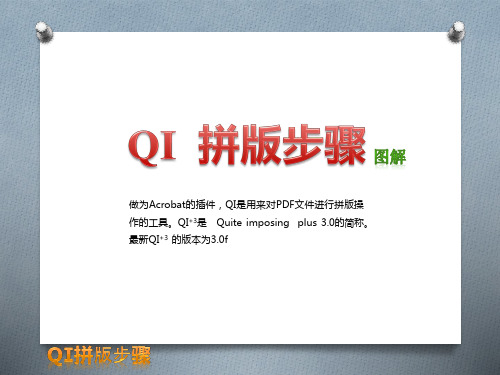
当然也可以使用QI的插入页面来进行页面的增加。
还可使用QI的“页面工具”命令来进行页 面的复制、移动、删除、旋转等操作。
定义PDF出血就是为了防止裁切后纸边留有白边影响美观,因而需要图片 内容超出裁切线几毫米(一般为3毫米)以确保裁切后不留白边。
定义出血在拼版前非常重要。 1.在QI的拼版中,其中;
使用Photoshop CS来直接 存储为PDF格式的文件。其选项 设置如右图所示。当要使文字质 量达到矢量效果时,其一要保证 文字处于可选状态,其二在存储 PDF时,选择“嵌入字体”一项。 其他选项可根据要求选择。
使用Adobe 系列软件生成Adobe PDF文件的一般参数设置如下:
QI拼版最为典型的拼版步骤只有两步:页面排序然后拼版。即先Shuff le Pages For Imposing(建立折手模板),再n-Up Pages(折手拼版)。
然而实际情况可能要复杂许多。你可能首先考虑如何生成PDF文件, 你可能需要对PDF文件进行适当处理如缩放、旋转、合并等,你可能需要 设置不同的出血设置;你可能需要考虑骑马订拼版时的页面爬移设置;可 能需要设置不同模板参数;或给拼版的结果文件添加必要的大版标记;或 进行大版文件的小页修改处理;还可能需要建立自动序列命令来提高拼版 效率等等。诸如这些,都是在使用QI拼版时要考虑的内容。在前期考虑的 越充分时,后期拼版的效率会越高。
“一般”
使用Adobe 系列软件生成Adobe PDF文件的一般参数设置如下:
“图像”
一般来说,图像的分 辨率不应低于300dpl
使用Adobe 系列软件生成Adobe PDF文件的一般参数设置如下:
“字体”
要注意文中是 否有不能下载的字体, 可通过字体来源确定。 一般有“钥匙”标记 的字体不可下载。
Quite Imposing Plus中文操作说明

PDF转换及Quite Imposing Plus中文操作说明目的:方便拼版,减少页码顺序整理的烦琐环节;降低出错率,提高生产效率,节约成本。
分类:Acroba/CorIDRAW1 Acrobat /pdf适用范围:*.doc/*.xls/*.ppt/ *.tif/*.jpg/*.ps优势:外挂插件后,具有强大的拼版功能,稳定,兼容性好。
缺点:可修改范围较小。
首先把不同格式的文件转化为PDF。
1-1 创建PDF1-1-1 Office//PDF Maker For Word>1在Word操作面版单击图标,出现另存对话框,如图1-1所示。
图1-1>2选择目标文件的路径和文件名,将文件的后缀设置成*.PDF。
单击“保存”,就开始了文件的转换。
//利用虚拟打印机创建PDF文档在Word“文件”菜单中,选择“打印”选项。
在打印名称列表框中,选择虚拟打印机“Adobe PDF”,设置希望转换的页面范围,单击“确定”,然后出现如上节2-1-1一样的选项,同样操作即可。
“打印”对话框如图1-2所示。
图1-2自动拖放,直接生成直接把文件拖放于Acrobat窗口中,其过程和在Acrobat中使用菜单“创建PDF”命令一样。
1-1-2 Photoshop//在Acrobat中实现直接转换Acrobat6.0在“文件”菜单中增加了一个命令“创建PDF”,如图1-3所示。
图1-3单击“创建PDF”,从路径中选择相应文件,选择“从多个文件”,可进行不同格式文件同时创建为同一个PDF文件,如图1-4所示。
图1-4“创建PDF”命令对于中文支持很差,容易发生混乱,并且这样的方法生成PDF文档适用范围很小,只要Acrobat不支持或者不能识别的文档,无法使用这个命令来实现文档的转换,“创建PDF”命令对于大量*.tif/*.jpg 有很大的帮助,可减少重复置入的操作。
1-1-3 Illustrator>1 将页面尺寸改为含出位的尺寸。
国际折纸基本折法教程

国际折纸基本折法教程
国际折纸基本折法教程包括以下几个步骤:
1. 准备一张纸:选择一张合适的纸张,可以是正方形或长方形,根据需要选择不同大小和颜色的纸张。
2. 基础折痕:将纸张对折,再展开,留下一条中心折痕。
然后分别将两个角向中心折痕对折,再展开,留下两条角对角线折痕。
3. 翻面:将纸张翻面,重复以上步骤,得到四个交叉的折痕。
4. 展开:将纸张展开,得到一个“米”字形的基础折痕。
5. 开始折纸:根据基础折痕,按照不同的方向和角度进行折叠,形成不同的形状和结构。
可以参考一些折纸作品或创意自由发挥。
6. 完成作品:根据需要,可以在折纸作品上添加颜色、装饰或粘贴其他材料,使其更加美观和有趣。
通过以上步骤,可以掌握国际折纸基本折法,并开始探索更多的折纸作品和创意。
Quite imposing Plus拼版说明

附件七Quite imposing Plus使用说明目录一、软件介绍 (2)二、对文件的要求 (2)三、主要功能介绍 (2)四、装订册 (3)五、“连拼”或“折手” (8)六、页面顺序调整 (13)七、“整移” (16)八、添加页码或蒙板(胶带)及去除页码、蒙板和标记..19九、其它功能 (19)Quite imposing Plus使用说明一、软件介绍该软件是建立在Acobat的基础上的一个插件,Quite imposing Plus1.2中文版它是pdf文件拼版输出、印刷专用软件。
与目前海德堡胶印机控制平台、施乐Fiery 服务器上使用的imposing主要拼版功能相同,但是它的其它功能更强大。
二、对文件的要求只要是PDF文件,页面大小最好一致。
三、主要功能介绍装订册、折手、连拼、合并两页、混合拼版、颠倒页序、奇偶混排、插入空白页、生成页码、裁切线、整移(调整文件在页面中的位置)等 。
见下图:四、装订册1.装订册包括:平订、起码订、胶订、多模裁纸四项功能平订就是一般说的角订、蝴蝶装如下图所示胶订就是最后的文本是胶装类的装订方式多模裁纸就是通过拼版后可以通过对裁分成前后两份,叠在一起就是一套。
起码订就是一般我们说的鞍订。
以上的功能都与目前FIERY上的workstation4.1版本的“Impos”功能相近。
2.操作步骤(见下图)a.点击“装订册”后显示上面对话框选择“下一步”见下图b.如果装订册的大小与文件页面相同大小选择“1”,如果是缩放到其它规格的小册子点击“4”选择你要的尺寸和方向再选择“下一步”。
后显示下面对话框:c.选择你需要的装订样式。
其中每贴页面数就是印刷上说的折手页数,我们经常用的是4页。
“多模裁纸”下的单面折叠不选,那么拼好的文件是双面打印的样式;相反是打印单面的样式。
后选择“下一步”见下图:d.选择“1”下面的“标准选项”,后选择“下一步”见下图:e.不缩放的册子选择“1”或“2”,缩放的选择“2”。
Quite-imposing-Plus骑马订拼版

目录一、软件介绍 (2)二、对文件的要求 (2)三、主要功能介绍 (2)四、装订册 (3)五、“连拼”或“折手” (8)六、页面顺序调整 (14)七、“整移” (17)八、添加页码或蒙板(胶带)及去除页码、蒙板和标记..19九、其它功能 (19)Quite imposing Plus使用说明一、软件介绍该软件是建立在Acobat的基础上的一个插件,Quite imposing Plus1.2中文版它是pdf文件拼版输出、印刷专用软件。
与目前海德堡胶印机控制平台、施乐Fiery 服务器上使用的imposing主要拼版功能相同,但是它的其它功能更强大。
二、对文件的要求只要是PDF文件,页面大小最好一致。
三、主要功能介绍装订册、折手、连拼、合并两页、混合拼版、颠倒页序、奇偶混排、插入空白页、生成页码、裁切线、整移(调整文件在页面中的位置)等 。
见下图:四、装订册1.装订册包括:平订、起码订、胶订、多模裁纸四项功能平订就是一般说的角订如下图所示胶订就是最后的文本是胶装的文本多模裁纸就是通过拼版后可以通过对裁分成上下两份,叠在一起就是一套。
起码订就是一般我们说的鞍订。
以上的功能都与目前FIERY上的workstation4.1版本的“Impos”功能相近。
2.操作步骤(见下图)a.点击“装订册”后显示上面对话框选择“下一步”见下图b.如果装订册的大小与文件页面相同大小选择“1”,如果是缩放到其它规格的小册子点击“4”选择你要的尺寸和方向再选择“下一步”。
后显示下面对话框:c.选择你需要的装订样式。
其中每贴页面数就是印刷上说的折手页数,我们经常用的是4页。
“多模裁纸”下的单面折叠不选,那么拼好的文件是双面打印的样式;相反是打印单面的样式。
后选择“下一步”见下图:d.选择“1”下面的“标准选项”,后选择“下一步”见下图:e.不缩放的册子选择“1”或“2”,缩放的选择“2”。
d.最后选择“完成”就进行拼版了。
五、“连拼”或“折手”“连拼”与“折手”主要的区别就是拼版对象上的区别,“折手”是一页上拼不同的对象,“连拼”就是一页上拼多个相同的对象。
拼版教程大全

最后一步,看看字体有没有嵌入,不然到电分公司输出会缺字体出问题:按ctrl+D ,看字体属性,如果有字体没有嵌入去的话,一定要转曲(具体转曲方法这里就不介绍了)。
OK ,大功告成,放心的拿去输出吧,版房要裁员了。
每套版左上角加编号(如图)。
看到有朋友对quite imposing plus 基于acrobat 的拼版插件不知道怎么用,我这里就放个关于coreldraw12制作用quite imposing plus1.6拼版发排的教程! 说明:我这里是一本6个印张、32开、共192P 的的青春杂志。
{192P 不包括封面。
杂志名称我就不说了,有点广告的嫌疑,嘿嘿!} 涉及到的软件有: Adobe acrobat standard 6.0 Acrobat Distiller 6.0 quite imposing plus1.6 (Acrobat 插件) Coreldraw 12 过程: 1、 Coreldraw 12输出成EPS 2、 用Distiller 蒸馏成pdf 3、 在Acrobat6.0里整理所需页面(为了发排方便,按每印张为单个文件) 4、 用quite imposing plus 拼版 5、 另存发排 图片及详细说明:(只做一个印张的过程,其他的就按这个来操作就成) 1、Coreldraw 12输出成EPS 我这里的所有文字都未转曲线,而是直接在输出成EPS 的时候转。
A 、 先整理文件,由于我这里是做的对页页面,所以先把每个页面按单P 处理好。
然后导出EPS ,在选择在如图中,取消选择只转出该页面的!然后点击导出按钮!!设置好这些数值后按OK ,电脑就帮你拼大版,不管你有几百个P ,很快就帮你拼好几十甚至几百套对开正反版。
B、在导出EPS对话框中常规选项里,按图片一样设置即可常规选项设置图:折手项的第二步设置如图:纸张边空可按需要设置,关键是水平间距(0 4 0)跟垂直间距(0)。
Quite_Imposing_Plus拼版图文教学

用word排一般的书稿非常简单实用,但是拼大版输出却是个麻烦!我们可以将word文件,先转换成PDF文件,再拼PDF。
思路清析了那我们就开始吧!
1、安装安装Adobe Acrobat 7.0 Professional
2、打开word,你会发现界面上多了一个图标,菜单栏上多了一个按钮。
Adobe Acrobat 7.0 Professional 工具会自动嵌入到word中。
3、按第一个按钮将word文件转换成PDF文件
4、保存PDF文件
5、用Adobe Acrobat 7.0 Professional打开该文件(会自动打开的)
拼版还需要按装一个拼版插件Quite Imposing Plus如下图③,安装后会在菜单栏的“增效工具”项中找到Quite Imposing Plus如下图②
6、打开Quite Imposing Plus控制面板
7、现在开始做拼版前的准备工作,设置裁切及拓宽——出血——页面排序,最后是折手(1)载切及拓宽:
(2)设置出血
(3)页面排序
(4)折手
拼版完成,然后保存就可以直接拿去输出了。
拼版教程 QI自由拼版篇
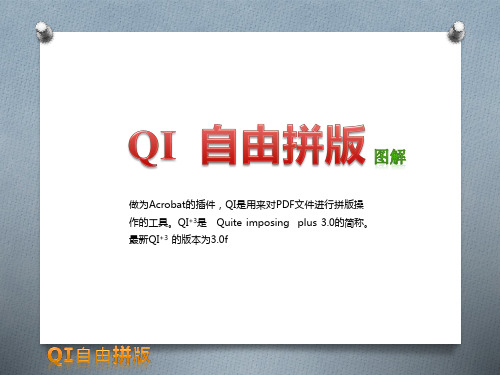
贴标的作用为避免在配页时出错,而在每一书帖中第一页与 最后一页之间所加的矩形标记。允许对骑订作业及平订(套印) 添加帖标。对于骑订作业,帖标位于书眉处,而对于平订套印则 是外面一帖在书脊上,里面一帖在书眉处。书帖印在每个书帖最 外面的中缝外,按顺序从高到低。配页后折标在毛本书芯的书脊 处呈梯形排列。如出现重叠、空缺或地位不准,便表示有配页重 帖、缺帖或错帖等错误。如下图:
要实现下图的拼版时,一般遵循以下步骤:
6.选择大版页面 (目标文件),再 选择小页文件(目 标文件)。
要实现下图的拼版时,一般遵循以下步骤:
7.执行批处理命令。 此时QI将会按照事先设定 的坐标依次在大版中对小 页进行拼版操作。
存储自动命令的设置。
执行自动序列命令。
在执行自动贴 标命令时,同时打 开大版文件和贴标 文件。
在执行自动序列命令时,首先要在自由拼版界面中选定目标版 面和源文件两个文件,也即选取“大版文件”和“贴标”文件。
目标版面选取“大版文件” 小页选取“贴标”
点击自动序列命 令框中执行命令 执行批处理命令。
创建有数字顺序的贴标时,可以使用排版 软件可变数据的功能,如在Coreldraw,Indesign 等软件中创建。
使用QI的批处理命令,结合自由拼版参数的修改,我们可以 对包装盒等异型小页进行拼版。涉及到自由拼版中参数的修改, 因此对坐标要精确定位,此时,对拼版的大版最终页面大小必须 预先设计好,这样才能保证小页文件在大版页面上准确定位。
目标版面就是拼好后的大版,贴标要添加在这些 大版页面上。通过选择页数,例如对所有奇数页添加 贴标,可以分别选择1、3、5、7等
折页的拼版工艺方法

折页的拼版工艺方法一、折页的方法及应用折页是指将印刷好的书刊及单页印刷品按照页码的顺序折叠成一定规格幅面的工作过程。
在开始进行出版物工艺设计时,首先要确定出版物的折页方式。
在设计折页方式时,应考虑出版物的开本尺寸、页数、印刷装订设备等。
通常书刊中图文的位置与顺序是根据折页过程中,纸张转动的情况和折缝的位置而定。
目前折页的方式可分为如图附3-1所示的平行折页,垂直折页,混合折页,特殊折页等。
平行折页法和特殊折页法(包括包心折页法、扇形折页法等)多用于折叠长条形的印刷品的设计,如广告、说明书、地图、书贴中的表和插图等。
垂直折页法是应用最为普遍的折页方法,主要用于书刊的内页的设计。
而混合折页法又称综合折页法,即在同一书帖中,既有平行折页,又有垂直折页。
混合折页法适用于3折6页或3折9页等形式的书贴。
图附3-1 折页的方法二、拼版的方法及应用拼版是指将要印刷的页面按其折页方式按页码顺序排列在一起,其大小由印刷幅面及印刷纸张的大小来定。
拼版可分为:零件的拼版和书刊的拼版两种。
1、零件的拼版零散件在印刷品中占有较重的份量,例如,一张需要正反印刷幅面为16K的印品,可拼成如图附3-2所示正反印刷的双面版,为了节省印版也可拼成如图附3-3所示,在印刷时不需调换叼口边的单面自翻身版。
图附3-2 正反面印刷的双面版式图附3-3 自翻身印刷的单面版式若是16开本的杂志封面,在拼版时可按照下列方式拼成自翻身版,其排版方式如图附3-4所示。
图附3-4 自翻身版及其排版方式示意图若是四折,则可按其纸张的不同拼成不同的版式。
例如如图附3-5所示的尺寸为100×185×4折的扇形折叠小册子,在使用787×1092(mm)纸张,采用四开幅面进行印刷时,其排版方式则采用如图附3-6所示的滚翻版。
该种方式在印刷翻身时,因需要调换叼口,故在印刷高精度的印刷品时,对印刷设备和纸张的有较高要求。
图附3-5 扇形折叠及排版方式示意图图附3-6 拼版方式示意图2、书刊的拼版书刊(杂志、画册、图集等)在印刷前的拼版作业时,必须首先了解所需拼版书刊的开本、页码数目、装订方式(骑马订、铁丝平订、锁线装或胶订)、印刷色数(单色、双色或四色)、使用纸张的厚薄和折页形式(手工折页或机器折页)等工艺要素,才能确定其拼版的方法。
名片印刷拼版教程 QI折手篇
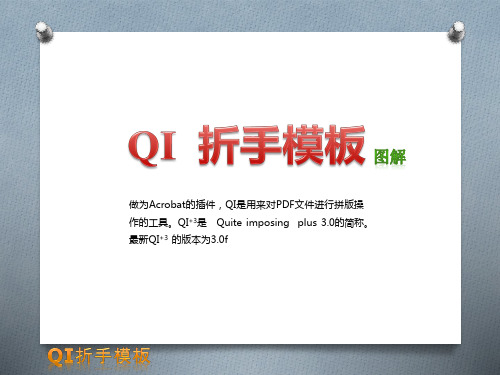
开本:16开成品尺寸:210mm×297mm 页码:60面 用纸:60g轻型纸 色次:彩色 印刷机型:对开胶印机
1.根据开数及成品尺寸确定用纸的规格应为890×1240mm 2.根据纸张克数及开数可以用对开折手,即可以对开三折页。因折页机 多为正折,因而折手采用对开三折,三折后的页码为16面(或者说页数是8 页,印刷术语:1页为2个页面)。 3. 该书的印张为60/16=3.75,也即3个整版再加0.75个分版,0.75个 分版可再分为0.5和0.25两个分版。为什么要这样分呢?这是由于折数和页 数关系决定的,1折4个页码,2折8个页码,0.5印张就是0.5×16(开数) =8个页码,而0.25印张就是0.25×16(开数)=4个页码。这样,0.5印张 就只能用4开折手,而0.25印张就只能用8开折手。
③当开本为16开,纸张为80g及以下时,可设计为对开折页。 纸张为80g以上时,应该为4开折页。铜版纸157g及以下可以对 开折页,157g以上时应该为4开折页,250g及以上时为8开折页。
④各种异型开本大多需滚折。
折页的方式可分为垂直交叉折页、平行折页、混合折页、 特殊折页等。
垂直交叉折页法是应用最为普遍的折页方法,主要用于书 刊的内页。
图1所示,因为套帖后折手齐边的折缝在天头,习惯上叫做天规矩。
图2所示,因为套帖后折手齐边的折缝在地脚,习惯上叫做地规矩。
折手做好后就要进行拼版,首先要知道页面在版面上是如何 摆放的,各个页面间的间距是多少。展开每个折手后,会看到页 面在版面上的安排示意,因为一般图书出血为3mm,这样根据 单双页面所在位置可以确定它的订口与切口,从而可以确定页面 之间的间距(这里的页间距是指页面成品尺寸之间的距离)。
九巧板的制作课件
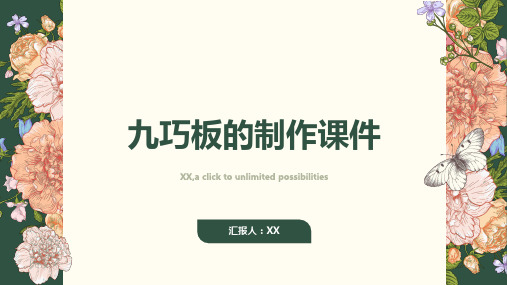
汇报人:XX
目录
01 单击此处添加目录标题内容 03 九巧板的制作材料和工具 05 九巧板的玩法和技巧
02 九巧板的简介 04 九巧板的制作步骤 06 九巧板的制作注意事项和安全防范
添加章节标题
九巧板的简介
九巧板的起源和历史
起源:中国古代的一种拼图游戏,可以追溯到汉代 历史:经过多个朝代的演变和发展,逐渐完善并成为一种智力游戏 传播:九巧板通过丝绸之路等途径传播到国外,受到广泛欢迎 影响:九巧板对于中国传统文化和智力游戏的发展产生了深远的影响
观察分析:仔细观察九巧板 的各个形状,分析拼图的可 能性
耐心细致:拼接过程中需要 耐心细致,不断调整和完善
九巧板的制作注 意事项和安全防
范
制作过程中的注意事项
确保使用安全的工具和材料,避免使用尖锐或易碎的工具。 在制作过程中保持专注,避免分心或过度疲劳。 遵循制作步骤,不要跳过或颠倒顺序,以免造成损坏或安全事故。 制作完成后,仔细检查九巧板是否完好无损,确保没有安全隐患。
切割和打磨材料
选择合适的切割工具,如锯子或刀片,将材料切割成所需的形状和大小。 使用砂纸或砂轮对切割好的材料进行打磨,使其表面光滑平整。 根据设计图纸,对材料进行精细的切割和打磨,确保每个部件符合要求。 对于需要拼接的部件,应注意切割和打磨时的精度,以保证拼接的顺畅性。
组装和拼接九巧板
将九巧板按照图纸 或说明书上的指示 进行组装
安全防范措施的说明
使用工具时需小心,避免割伤 或划伤
避免使用过期的九巧板材料
制作过程中保持通风,避免吸 入有害气体
制作完成后及时清理现场,确 保安全
避免常见问题和失误的方法
确保材料质量: 选择优质的材料, 避免使用劣质材 料导致制作过程 中出现断裂等问 题。
手拉风琴叠法

手拉风琴叠法
手拉风琴叠法是一种将纸张折叠成多层叠放的方法,呈现出像手拉风琴一样的效果。
以下是手拉风琴叠法的步骤:
1. 准备一张规格适中的纸张,最好是长形纸张。
正方形纸张也可以使用,但会有一些小差别。
2. 将纸张横向平放在桌面上。
3. 从纸张的底端开始,将底边向上对折,让底边与顶边对齐。
4. 折叠好第一次对折后,将纸张翻转,使折叠的折痕朝下。
5. 接下来,从纸张的底端开始,将底边向上折叠,使底边与顶边对齐。
6. 折叠好第二次对折后,再次将纸张翻转,使折叠的折痕朝下。
7. 重复上述步骤,将纸张交替折叠,直到整个纸张被折叠完毕。
8. 最后,将折叠好的纸张细心地展开,就能看到像手拉风琴一样的效果。
手拉风琴叠法可以用于制作贺卡、折纸艺术和手工装饰品等。
根据不同的纸张尺寸和折叠次数,可以创造出各种不同的效果和形状。
MIDIPLUS TINY 系列用户手册说明书

系列用户手册MIDIPLUS目录前言 (2)重要注意事项 (2)1.概览 (3)1.1上面板 (3)1.2后面板 (4)2.向导 (4)2.1准备使用 (4)2.2弯音、颤音摇杆 (6)2.3SHIFT按键 (6)2.4移调、八度切换按键 (6)2.5CHORD按键 (7)2.6SUSTAIN按键 (7)2.7走带按键 (7)2.8旋钮控制器(TINY+) (8)2.9打击垫(TINY+) (8)3.DAW走带控制设置 (9)3.1S TEINBERG C UBASE/N UENDO P RO(MMC) (9)3.2FL S TUDIO(MMC) (10)3.3S TUDIO ONE(MMC) (10)3.4P RO T OOLS(MMC) (14)3.5L OGIC P RO X(MMC) (14)3.6R EAPER(MMC) (16)4.附表 (17)4.1产品规格表 (17)4.2MIDI CC控制器表 (18)4.3MIDI DIN转3.5MM TRS转接头 (18)前言感谢您购买MIDIPLUS TINY系列MIDI键盘。
本系列包含TINY,TINY+共2个型号,分别是基础版和控制器版。
这是一款32键的MIDI键盘,采用了带力度感应的琴键,具有摇杆、走带控制器等配置,还可以通过在MIDIPLUS官网下载的MIDIPLUS Control Center对产品功能进行自定义。
在使用本产品前请详细阅读此说明书,以帮助您快速了解本产品功能。
在本产品包装内,您可以找到:●TINY系列MIDI键盘●USB连接线●CUBASE LE注册纸卡●MIDIPLUS贴纸若干重要注意事项1.请使用干燥柔软的布擦拭。
不要使用油漆稀料、有机溶剂、清洁剂或其他有侵蚀作用的化学品浸泡的擦布擦拭设备,以免使面板或键盘褪色。
2.长时间不使用本设备或打雷天气时,请断开USB电源并关机。
3.避免在靠近水或潮湿的地方使用本设备,如浴缸、水池、游泳池或类似的地方。
使用Quite Imposing Plus进行pdf打印拼版教程
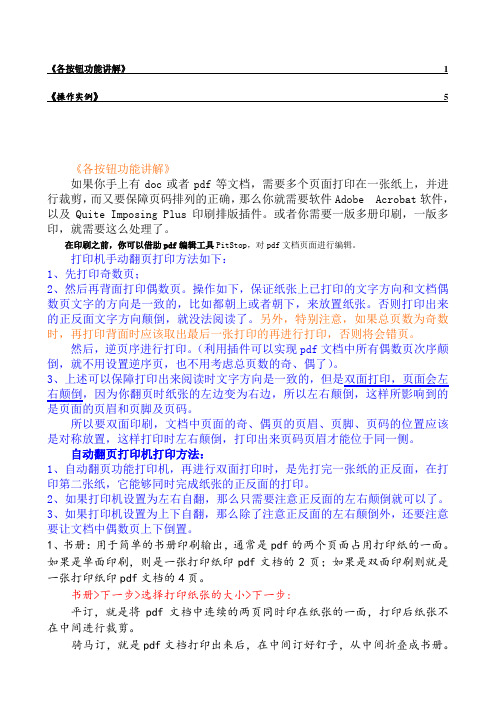
《各按钮功能讲解》1《操作实例》6《各按钮功能讲解》如果你手上有doc或者pdf等文档,需要多个页面打印在一张纸上,并进行裁剪,而又要保障页码排列的正确,那么你就需要软件Adobe Acrobat软件,以及Quite Imposing Plus印刷排版插件。
或者你需要一版多册印刷,一版多印,就需要这么处理了。
在印刷之前,你可以借助pdf编辑工具PitStop,对pdf文档页面进行编辑。
打印机手动翻页打印方法如下:1、先打印奇数页;2、然后再背面打印偶数页。
操作如下,保证纸张上已打印的文字方向和文档偶数页文字的方向是一致的,比如都朝上或者朝下,来放置纸张。
否则打印出来的正反面文字方向颠倒,就没法阅读了。
另外,特别注意,如果总页数为奇数时,再打印背面时应该取出最后一张打印的再进行打印,否则将会错页。
然后,逆页序进行打印。
(利用插件可以实现pdf文档中所有偶数页次序颠倒,就不用设置逆序页,也不用考虑总页数的奇、偶了)。
3、上述可以保障打印出来阅读时文字方向是一致的,但是双面打印,页面会左右颠倒,因为你翻页时纸张的左边变为右边,所以左右颠倒,这样所影响到的所以要双面印刷,文档中页面的奇、偶页的页眉、页脚、页码的位置应该是对称放置,这样打印时左右颠倒,打印出来页码页眉才能位于同一侧。
自动翻页打印机打印方法:1、自动翻页功能打印机,再进行双面打印时,是先打完一张纸的正反面,在打印第二张纸,它能够同时完成纸张的正反面的打印。
2、如果打印机设置为左右自翻,那么只需要注意正反面的左右颠倒就可以了。
3、如果打印机设置为上下自翻,那么除了注意正反面的左右颠倒外,还要注意要让文档中偶数页上下倒置。
1、书册:用于简单的书册印刷输出,通常是pdf的两个页面占用打印纸的一面。
如果是单面印刷,则是一张打印纸印pdf文档的2页;如果是双面印刷则就是一张打印纸印pdf文档的4页。
书册>下一步>选择打印纸张的大小>下一步:平订,就是将pdf文档中连续的两页同时印在纸张的一面,打印后纸张不在中间进行裁剪。
- 1、下载文档前请自行甄别文档内容的完整性,平台不提供额外的编辑、内容补充、找答案等附加服务。
- 2、"仅部分预览"的文档,不可在线预览部分如存在完整性等问题,可反馈申请退款(可完整预览的文档不适用该条件!)。
- 3、如文档侵犯您的权益,请联系客服反馈,我们会尽快为您处理(人工客服工作时间:9:00-18:30)。
第一步设定出血(如果PDF文件尺寸大于成品加出血时,请使用Pitstop修剪面页工具裁剪,一定要成品尺寸加+3MM出血尺寸,比如成品尺寸210x285,那要裁成216x291)
1.2如果是毫米的话,就省略1.1设定面页出血尺寸,设定好之后点应用好
之后点关闭。
注意:这里的单位,
目前是厘米,要想改
成毫米,请看第三步
完成之后点确定第二步:页面排序
创建新的PDF文件,原始
PDF文件保留
假如16K拼对开,正反面是一手,
正好16P,就设定成16
页码必须要用空格隔开
设定好之后可以按预览,看折手示意图,如下图所示
2.1:页面排序
列与行,每一手的P
数
2.2:设定完成之后点确定
第三步:折手
3.1
创建折手,设定好之后选“下一步”
创建新的PDF文件,原始PDF文件保留
去除空白,保留面页内容
按实际面页大小
3.2画红线几个选项
这个是成品之外的尺寸,因为有出血3MM 加角线3MM,故为6MM
此处可以更自己喜欢的样式完成后点确定
点确定之后如
3.3所示
A E
C
D
B
接下来设定这些
参数,设定后点
确定
3.3些时又回到如下对话框,点“下一步”
完成了,存盘就行了
在此设定列行,比如对开
的是4x2,就是4列2行。
